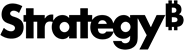Strategy ONE
Como criar uma conexão de fonte de dados com uma fonte OLAP (cubo MDX)
Se você chegou aqui do Workstation, consulte o Ajuda para criação de documentos em estações de trabalho.
Ao importar dados de uma origem de cubo MDX, você deve estabelecer comunicação entre Strategy e sua fonte de dados. Para estabelecer essa comunicação, crie uma conexão MDX, que permite ao Workstation recuperar dados da sua fonte de dados.
As fontes de cubo MDX incluem Microsoft Analysis Services, Cognos TM1, SAP BW, Essbase, SAP HANA, Kyvos e Kyligence.
Se você estiver usando o Microsoft Analysis Services ou o Kyvos, instale o provedor OLEDB do Microsoft Analysis Services na máquina em que instalou Strategy produtos e o Strategy Provedor do cubo MDX. A versão instalada depende da arquitetura do seu sistema operacional:
- Se você instalar em um sistema operacional de 32 bits, instale o Microsoft Analysis Services OLEDB Provider de 32 bits.
- Se você instalar em um sistema operacional de 64 bits, instale o provedor OLEDB do Microsoft Analysis Services de 64 bits.
Para obter informações sobre como instalar o Microsoft Analysis Services OLEDB Provider, consulte a documentação de terceiros do Microsoft Analysis Services.
Se você estiver usando o Cognos TM1, instale o TM1 OLEDB Provider na máquina em que instalou Strategy produtos e o Strategy Provedor do cubo MDX. A versão instalada depende da arquitetura do seu sistema operacional:
- Se você instalar em um sistema operacional de 32 bits, instale o TM1 OLEDB Provider de 32 bits.
- Se você instalar em um sistema operacional de 64 bits, instale o TM1 OLEDB Provider de 64 bits.
Para obter informações sobre como instalar o TM1 OLEDB Provider, consulte a documentação do TM1 de terceiros.
Se estiver usando o SAP BW, instale os arquivos 3.x SAP Java Connector. Para obter informações sobre onde instalar esses arquivos, consulte o MDX Cube Reporting Help. É necessário usar um login válido no SAP Service Marketplace para baixar os arquivos SAP Java Connector. A versão instalada depende da arquitetura do seu sistema operacional:
- Se você instalar em um sistema operacional de 32 bits, deverá fazer download e instalar a versão de 32 bits do 3.x Java Connector.
- Se você instalar em um sistema operacional de 64 bits, deverá baixar e instalar a versão de 64 bits do 3.x Java Connector.
Se estiver usando o Essbase:
- Instale o cliente Essbase, incluindo a API Essbase C, na máquina em que você instalou Strategy produtos e o Strategy Provedor do cubo MDX. A versão instalada depende da arquitetura do seu sistema operacional:
- Se você instalar em um sistema operacional de 32 bits, instale o cliente Essbase de 32 bits.
- Se você instalar em um sistema operacional de 64 bits, instale o cliente Essbase de 64 bits.
- Para obter informações sobre como instalar as bibliotecas do cliente Essbase, consulte a documentação Oracle de terceiros.
- Instale o Oracle Essbase Provider Services na máquina do servidor de aplicativo para verificar se o acesso está disponível ao servidor Oracle Essbase via console de serviço. Para obter informações sobre os procedimentos de instalação, consulte o seu documentação de terceiros de .
Se você estiver usando SAP HANA, instale o SAP HANA Client na máquina em que instalou Strategy produtos e o Strategy Provedor do cubo MDX. Você precisa de um login válido para o SAP Service Marketplace para fazer download dos arquivos do cliente SAP HANA. A versão instalada depende da arquitetura do seu sistema operacional:
- Se você instalar em um sistema operacional Windows de 64 bits, deverá baixar e instalar a versão Windows de 64 bits do Cliente SAP HANA.
Para obter informações sobre como instalar as bibliotecas de cliente SAP HANA, consulte a documentação do SAP de terceiros.
Para saber as limitações ao usar o Kyligence, consulte KB485155 de .
Para criar uma nova conexão de banco de dados com uma origem de cubo MDX
- Crie um painel em branco ou abrir um existente de .
- Selecione Adicionar Dados
 > Novos Dados.
> Novos Dados. - Clique em OLAP.
- No painel Conexões MDX, clique em Adicionar
 . A Caixa de diálogo Fonte de Dados é carregada.
. A Caixa de diálogo Fonte de Dados é carregada. - No Banco de dados lista suspensa, selecione o tipo de banco de dados ao qual se conectar, como SAP ou Microsoft Analysis Services.
- No Versão Na lista suspensa, selecione a versão do banco de dados ao qual se conectar.
-
Execute as seguintes etapas:
-
Se estiver usando o Microsoft Analysis Services:
- Em Localizador uniforme de recursos, digite a URL do provedor de XMLA que foi configurado para acesso HTTP. Por exemplo:
http://fully-qualified-machinename/MicroStrategyMDX/MicroStrategyMDX.asmx. - A
fully-qualified-machinenamegeralmente tem o formatomachine.domain.company.com. Você também pode usar o endereço IP como ofully-qualified-machinename. A URL não diferencia maiúsculas de minúsculas. - Em Informações da fonte de dados, digite o nome totalmente qualificado da máquina ou o endereço IP da máquina em que o servidor Microsoft Analysis Services está executando.
-
Em Catálogo, use o SQL Server Management Studio da Microsoft para ver o Analysis Server que contém os cubos com os quais trabalhar em Strategy de . O banco de dados que contém o cubo se torna o catálogo.
Você pode especificar o idioma a ser usado para consultas e resultados de consultas definindo a
LocaleIdentifierna string de conexão. Na caixa de diálogo Fonte de Dados, marque a caixa de seleção Editar sequência de conexão e adicione o parâmetro e a definição à sequência de conexão do banco de dados. Se você especificarLocaleIdentifier=-1, no tempo de execução, oLocaleIdentifierO valor será substituído pela preferência de idioma padrão do usuário que executa a consulta. Ao especificar um local dinâmico, os administradores podem suportar cubos MSAS localizados com apenas um Strategy conexão de banco de dados. Para obter mais informações sobre como definir sua preferência de idioma padrão, consulte Especificando configurações de idioma, hora, data e medidas para a Web.
- Em Localizador uniforme de recursos, digite a URL do provedor de XMLA que foi configurado para acesso HTTP. Por exemplo:
-
Se estiver usando o Essbase, conclua as seguintes etapas:
- Em Localizador uniforme de recursos, insira o URL do provedor que foi configurado para acesso HTTP. Por exemplo:
http://fully-qualified-machinename/MicroStrategyMDX/MicroStrategyMDX.asmx. - A
fully-qualified-machinenamegeralmente tem o formatomachine.domain.company.com. Você também pode usar o endereço IP como ofully-qualified-machinename. Para o Oracle Essbase, a URL normalmente faz distinção entre maiúsculas e minúsculas. -
Em Nome do host, insira o valor DataSourceInfo (DSI) usando a seguinte sintaxe:
Provider=Essbase;Data Source=<machine name> - Em Catálogo, use o aplicativo Oracle Essbase que contém o banco de dados para se conectar Strategy de . Use o Essbase Administration Console para ver os aplicativos e os bancos de dados disponíveis no servidor.
- Em Localizador uniforme de recursos, insira o URL do provedor que foi configurado para acesso HTTP. Por exemplo:
- Se você estiver usando SAP HANA, conclua as seguintes etapas:
Em Localizador uniforme de recursos, insira o URL do provedor que foi configurado para acesso HTTP. Por exemplo:
http://fully-qualified-machinename/MicroStrategyMDX/MicroStrategyMDX.asmx.A
fully-qualified-machinenamegeralmente tem o formatomachine.domain.company.com. Você também pode usar o endereço IP como ofully-qualified-machinename. A URL não diferencia maiúsculas de minúsculas.- Em Nome do host, insira o valor de DataSourceInfo (DSI).
- Em Informações da fonte de dados, insira o nome totalmente qualificado da máquina na qual o servidor SAP HANA está em execução.
- O Catálogo representa o nome da configuração do servidor SAP HANA.
- Em Idioma, insira o código de idioma fornecido pelo administrador do SAP. Por exemplo, EN é o código de idioma para inglês.
- Em Modo do banco de dados, use a lista suspensa para selecionar Banco de dados único, Banco de dados de sistema multimodo ou Banco de dados de usuário multimodo.
-
Se você estiver usando Kyvos, conclua as seguintes etapas:
-
Em Localizador uniforme de recursos, insira o URL do provedor do Cubo que foi configurado para acesso HTTPS. Por exemplo:
http://fully-qualified-machinename/MicroStrategyMDX/MicroStrategyMDX.asmx. -
Em Informações da fonte de dados, insira a URL vinculada ao seu ambiente. Por exemplo:
http://start.trial.kyvosinsights.com/kyvos/xmlaKyvos. -
Em Catálogo, use o navegador da web para se conectar a o servidor Kyvos que contém os cubos para trabalhar em Strategyde . O banco de dados que contém o cubo se torna o catálogo.
-
-
Se você estiver usando Kyligence, conclua as seguintes etapas:
-
Em Localizador uniforme de recursos, insira o URL do provedor do Cubo que foi configurado para acesso HTTPS. Por exemplo:
http://fully-qualified-machinename/MicroStrategyMDX/MicroStrategyMDX.asmx. -
Em Informações da fonte de dados, insira a URL vinculada ao seu ambiente. Por exemplo:
http://lb-kc-mdx4mstr-1234567890.us-west-2.elb.amazonaws.com:9099/mdx/xmla/AdventureWorks. -
Em Catálogo, use o navegador da web para se conectar a the Kyligence servidor que contém os cubos com os quais trabalhar em Strategyde . O banco de dados que contém o cubo se torna o catálogo.
-
-
- Forneça o Nome do usuário e Senha usar para se conectar ao banco de dados.
- Em Nome da fonte de dados, insira um nome para a conexão de banco de dados.
- Clique em OK.
Depois de ter criado uma conexão com a sua fonte de dados, você pode importar dados da sua fonte de dados.